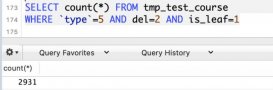前言:
大家好,我是小誠,這段時間在網上進行了一些面試,發現無論什么公司,數據庫的面試題都是不可避免的,甚至一些前端工程師面試的時候都避免不了被詢問到和數據庫有關的一些問題。
通過面試,也發現了一些現象,網上的很多數據庫教程都是講得比較淺或者只講解了片面,比較好的教程要么找不到要么就是收費昂貴,為了方便自己復習以及幫助到一些想從全面了解數據庫的小伙伴,這段時間在不斷惡補數據庫的知識,打算出一個關于《從0到1-全面深刻理解mysql》的教程,教程是以小白視角出發,從最簡單的安裝數據庫到深入理解數據庫如何執行sql語句到數據庫如何實現數據存儲和查詢的全方位講解。
爭取讓所有對mysql庫感興趣的小伙伴都能夠從中學習到一些知識,無論是用于面試或者拓展自己的知識廣度方面起到一些幫助,當我們對一個知識從"知其然"到"知其所以然"時,漲薪和升職自然也隨之而來。
1、下載前需要了解的一些概念
在進入到官網下載的時候,我們會發現官網上提供了很多類型的版本,它們到底是什么意思,哪個才是我們需要的呢?下面就就來簡單介紹下常見的,如下:
mysql enterprise edition: mysql企業版本,包含了最新的特性和管理工具,以及可以提供技術支持(但是是要收費)。
mysql cluster cge: 一個用于高吞吐量快速、穩定的訪問數據的開源事務數據庫,它包含了mysql cluster、mysql enterprise edition、mysql cluster manager的功能。
mysql community (gpl):遵循gpl開源協議的mysql版本,平常我們使用的大多數遵循這個協議下的社區版(它是免費的)
mysql installer: 是一個安裝管理程序,因為mysql家族包括了許多產品,所以提供了一個統一管理下載的工具。
mysql community server: mysql community (gpl)下的開源社區版本,是使用的數據庫開源版本(免費的,盤它)。mysql workbench: 類似navicat是個圖形界面ui工具,可以實現遠程mysql數據庫訪問(一開始不建議直接使用圖形化管理工具,建議先通過命令行了解,這樣能夠更快的認識mysql,高手都是用命令行的(ps: 如有需要圖形化工具的可以私我))。

2、選擇自己需要的版本
到官網下載自己需要的版本(www.mysql.com/)或者直接到云盤下載(私信我,這種方式更快),
下載步驟如下:
(1)進入mysql官網 =》選擇“downloads”選項 =》 點擊mysql community (gpl) downloads »

(2)根據自己的需要選擇“mysql community server(不帶圖形化界面-推薦)”或者mysql workbench(帶圖形化界面的)

(3)下載安裝包(32位電腦下載32位的安裝包,64位電腦下載64位的安裝包)


(4)解壓下載好的安裝包

(5)配置環境變量
環境變量: 指的是當你在命令行屬于任意一個值時,win系統會去環境變量池中匹配,如果有匹配到可執行的路徑,則直接去對應的路徑下進行執行。
如你輸入mysql,然后你在環境變量中配置了你安裝的mysql路徑為:d:\mysql8.x\bin,則系統會匹配成d:\mysql8.x\bin\mysql,如果這個目錄下有這個可執行文件,則運行,具體步驟如下:。


3、連接mysql服務
(1)啟動mysql服務器,并進行登錄

(2)如果發現mysql服務無法啟動,則進行下面的配置即可

-
在
mysql壓縮的路徑中添加以下my.ini文件,內容如下(把其中的兩處工作路徑改為自己的按照路徑即可):
|
1
2
3
4
5
6
7
8
9
10
11
12
13
14
15
16
17
18
19
20
21
22
23
24
|
[mysqld]# 設置3306端口port=3306# 設置mysql的安裝目錄basedir=d:\mylargeprogram\mysql\mysql-8.0.12-winx64# 設置mysql數據庫的數據的存放目錄datadir=d:\mylargeprogram\mysql\mysql-8.0.12-winx64\data# 允許最大連接數max_connections=200# 允許連接失敗的次數。這是為了防止有人從該主機試圖攻擊數據庫系統max_connect_errors=10# 服務端使用的字符集默認為utf8character-set-server=utf8# 創建新表時將使用的默認存儲引擎default-storage-engine=innodb# 默認使用“mysql_native_password”插件認證default_authentication_plugin=mysql_native_password[mysql]# 設置mysql客戶端默認字符集default-character-set=utf8[client]# 設置mysql客戶端連接服務端時默認使用的端口port=3306default-character-set=utf8 |
-
執行執行
mysqld --initialize-insecure指令進行配置,安裝路徑會默認生成一個data文件夾,
如下:

(3)輸入mysqld --install將mysql注冊到window服務中,如果提示已經存在則跳過
(4)啟動mysql服務:net start mysql
(5)連接mysql服務: mysql -u root -p 回車(默認密碼為空,輸入密碼時直接回車即可,為了安全性,記得修改密碼哦),到此mysql安裝完成,可以隨便操作了!
(6)修改密碼,分為mysql5.x版本和8.x版本,步驟如下:
- 選中mysql數據庫: use mysql
- 修改root用戶的密碼
|
1
2
3
4
5
6
|
// 5.x版本的修改update user set password=password('你的密碼') where user='root';// 8.x版本的修改// 格式: alter 表名 用戶名@user表中用戶名對應的host字段值 identified with 指定使用哪種加密技術 by ‘修改后的密碼'alter user root@localhost identified with caching_sha2_password by '123456'; |
到此這篇關于詳細介紹windows下mysql安裝教程的文章就介紹到這了,更多相關mysql安裝教程內容請搜索服務器之家以前的文章或繼續瀏覽下面的相關文章希望大家以后多多支持服務器之家!
原文鏈接:https://juejin.cn/post/7026152002170126367